Créer et imprimer une présentation en mode Plan
vue Outline dans PowerPoint affiche votre présentation comme un aperçu composé des titres et le texte principal de chaque diapositive. Chaque titre apparaît sur le côté gauche de la fenêtre qui contient l'onglet Plan, avec une icône de diapositive et le numéro de diapositive. Le texte principal est en retrait sous le titre de la diapositive. Les objets graphiques apparaissent uniquement sous forme de petites notations sur l'icône de diaporama en mode Plan.
Travailler en mode plan est particulièrement pratique si vous souhaitez apporter des modifications globales, obtenir un aperçu de votre présentation, changer la séquence de balles ou diapositives, ou appliquer des changements de mise en forme.
Lorsque vous créez votre plan, pensez à combien de diapositives dont vous avez besoin. Vous voulez probablement au moins:
Une principale diapositive de titre
Une diapositive d'introduction qui répertorie les points principaux ou domaines dans votre présentation
Un toboggan pour chaque point ou d'une zone qui est inscrite sur la diapositive d'introduction
Considérez combien de temps chaque diapositive doit être visible à l'écran lors de votre présentation. Une bonne estimation standard est de deux à cinq minutes par diapositive.
Créer une présentation en mode Plan
Dans l'onglet Affichage, dans le groupe Affichage des présentations, cliquez sur plan.
Dans le volet miniature de diapositive, placez le pointeur, puis soit coller votre contenu ou de commencer à taper du texte.
Le premier texte que vous tapez sera un titre, indiqué par type de gras. Appuyez sur Entrée lorsque vous avez terminé le titre.
PowerPoint utilise la touche Entrée du clavier pour lancer une nouvelle ligne dans les grandes lignes. La nouvelle ligne est automatiquement au même niveau hiérarchique que celui que vous venez de taper. Pour changer ce niveau hiérarchique:
Appuyez sur la touche Tabulation du clavier pour déplacer la ligne vers le bas en cours d'un niveau dans la hiérarchie des grandes lignes.
Appuyez sur Maj + Tab pour déplacer la ligne vers le haut en cours d'un niveau dans la hiérarchie des grandes lignes.
Voir une présentation en mode Plan
Dans l'onglet Affichage, dans le groupe Affichage des présentations, cliquez sur plan.
Imprimer une présentation en mode Plan
Ouvrez la présentation que vous souhaitez imprimer.
Cliquez sur Fichier> Imprimer.
Dans la boîte de dialogue d'impression, sous Paramètres. sélectionnez la deuxième case (qui est défini par défaut à la page complète diapositives) pour élargir la liste des options. Puis, sous la mise en page d'impression. sélectionnez Aperçu.
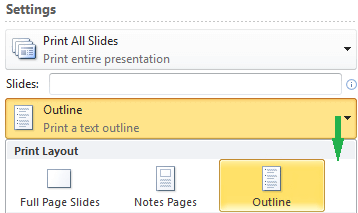
Vous pouvez choisir une orientation de la page (portrait ou paysage) dans la boîte de dialogue Propriétés de l'imprimante.
(Pour des informations plus complètes sur l'impression, consultez l'article Imprimer vos diapositives PowerPoint ou les documents.)
Les onglets de contour et de diapositives changent pour afficher une icône lorsque le volet se rétrécit. Si l'onglet Plan est caché, vous pouvez élargir le volet en faisant glisser la bordure droite.
Augmenter la taille de la fenêtre qui contient les pattes cadre et coulisses
Créer une présentation en mode Plan
Dans l'onglet Affichage, dans le groupe Affichage des présentations, cliquez sur Normal.
Dans le volet qui contient les onglets Plan et diapositives, cliquez sur l'onglet Plan.
Sur l'onglet Plan, placez le pointeur, puis soit coller votre contenu ou de commencer à taper du texte.
Le premier texte que vous tapez sera un titre, indiqué par type de gras. Appuyez sur Entrée lorsque vous avez terminé le titre.
PowerPoint utilise la touche Entrée du clavier pour lancer une nouvelle ligne dans les grandes lignes. La nouvelle ligne est automatiquement au même niveau hiérarchique que celui que vous venez de taper. Pour changer ce niveau hiérarchique:
Appuyez sur la touche Tabulation du clavier pour déplacer la ligne vers le bas en cours d'un niveau dans la hiérarchie des grandes lignes.
Appuyez sur Maj + Tab pour déplacer la ligne vers le haut en cours d'un niveau dans la hiérarchie des grandes lignes.
Voir une présentation en mode Plan
Dans l'onglet Affichage, dans le groupe Affichage des présentations, cliquez sur Normal.
Dans le volet qui contient les onglets Plan et diapositives, cliquez sur l'onglet Plan.
Ouvrez la présentation que vous souhaitez imprimer.
Cliquez sur Fichier> Imprimer.
Dans la boîte de dialogue d'impression, sous Paramètres. sélectionnez la deuxième case (qui est défini par défaut à la page complète diapositives) pour élargir la liste des options. Puis, sous la mise en page d'impression. sélectionnez Aperçu.
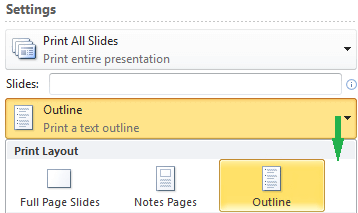
Vous pouvez choisir une orientation de la page (portrait ou paysage) dans la boîte de dialogue Propriétés de l'imprimante.
(Pour des informations plus complètes sur l'impression, consultez l'article Imprimer vos diapositives PowerPoint ou les documents.)
Ouvrez la présentation que vous souhaitez imprimer.
Dans l'onglet Affichage, dans le groupe Affichage des présentations, cliquez sur Normal.
Dans le volet qui contient les onglets Plan et diapositives, cliquez sur l'onglet Plan.
Cliquez sur le bouton Microsoft Office. pointez sur la flèche à côté de l'impression. puis cliquez sur Aperçu avant impression.
Dans le groupe Mise en page, cliquez sur la flèche Sous Imprimer. puis cliquez sur Afficher Outline.
Pour spécifier l'orientation de la page, cliquez sur la flèche sous Orientation. puis cliquez sur Paysage ou Portrait.